Hvordan har de vært? Jeg har sittet fast mellom filer og mapper og prøvd å få litt orden, i sammendraget: en umulig oppgave for meg. Men alt er ikke tapt, filadministratorene gjør allerede alt for oss, det eneste problemet jeg har er det samme som alltid når det gjelder minneforbruk, som jeg sier skuff jo færre avhengigheter jo bedre.
I det siste har de blitt fasjonable vanlige og enkle filbehandlere, det er aldri for mye å ha alternativer til det tradisjonelle Nautilus og Dolphin, og hva bedre hvis du er alternativer er verken mer eller mindre enn små verktøy for terminalen. Kanskje alle vi som er til stede her, kjenner løsninger som Ranger, Vimfm, the Soloppgangssjef Emacs-operativsystemet (eller var det en tekstredigerer?), eller til og med den symbolske Midnight Commander; men i dag kommer jeg for å snakke om fdclone, min standard filbehandling.
Og hvorfor snakke om det? Vel, selv om manualen og dens hjelp ikke er veldig tydelig å si, med bruk og praksis Jeg har tatt ut noen av funksjonene som ikke ble skrevet der. Og hvis vi snakker om dokumentasjon, det er ganske lite (og på toppen av det på japansk), derfor oppfordres jeg til å gjøre det dele det jeg har lært av ham. Som et merkelig faktum, veier den litt mer enn 500 kb allerede installert.
Litt historie
fdclone er en effektiv og liten filbehandling, som navnet tilsier er FD fri klon, en filbehandling skrevet av atsushi idei for DOS veldig populær der i Japan. Navnet kommer fra uttrykket "File & Directory" (fil og katalog), og har utviklet seg siden året 1995. Hvis en programvare har en så lang livssyklus, det må være for noe.
Installasjon
Før jeg glemmer, er alle metodene for å installere FDclone kjent. Som oftest i depotene av favorittdistribusjonen din med navnet «fdclone«, I tilfelle Ubuntu / Debian og derivater installeres det via APT.
apt-get install fdclone
For å kjøre det, bare åpne en terminal og skriv fd.
I praksis
Utseendet er lik lederne av sin type i tekst, det vil si a liste over filene våre i henhold til gjeldende katalog, noen "knapper" med de vanligste handlingene nederst. Litt lenger nede er statuslinjen, som viser en kort beskrivelse av det valgte elementet, for eksempel eier, tillatelser, fullt navn, opprettelsesdato og totalvekt.
Grensesnittet er rent og håndterer alle grunnleggende oppgaver snarveier, de mest brukte er:
↑: Opp
↓: ned
◂: Venstre
▸: Høyre
1: Vis filer i en kolonne
2: Vis filer i to kolonner
3: Vis filer i tre kolonner
5: Vis filer i fem kolonner
Tab: Velg en fil
Mellomrom: Velg en fil og flytt ned.
Ctrl + Esp: Velg og flytt på en side
Hjem / +: Velg alle
Backspace: Tilbake
\: Gå til rotkatalogen.
l: Gå til, endre gjeldende katalog.
x: Kjør en binær fil.
c: Kopier
d: Slett
r: Gi nytt navn til en fil.
f: Søk etter en fil.
t: Viser mappetreet.
e: Rediger ved hjelp av den definerte editoren.
u: Pakk ut med FD-dekompressoren.
a: Endre egenskapene til en fil.
i: Gjeldende harddiskinformasjon, tilgjengelig plass, totalvekt osv.
m: Flytt en fil eller katalog.
D: Slett en katalog.
p: Komprimer en fil eller flere filer ved hjelp av FD-kompressoren.
k: Opprett katalog.
h: Viser et lite mellomrom for å utføre en kommando.
F: Søk rekursivt.
/: Ny «fane», del skjermen i to.
W / N: Endrer størrelsen på gjeldende "fane".
K: Lukk «fane»
^: Endre "fanen".
E: Åpne innstillingspanelet.
Enter: Påkalle startprogrammet som er spesifisert i .fd2rc-filen
?: Åpner hjelp
Disse kan tilpasses fullt ut, og vi kan endre dem i fanen Tastaturgenveier av panelet Innstillinger av FD.
Innstillinger-panelet.
For å få tilgang til det, trykk bare på E, preferansepanelet er ikke annet enn et "grafisk" verktøy som lar oss lettere manipulere .fd2rc-konfigurasjonsfilen.
Dette er delt inn i 7 faner med forskjellige funksjoner:
Variabler
Som navnet antyder, håndterer denne fanen utseende og andre funksjoner som ikke er aktivert som standard i FD. Her endres språket til «Språk«, Jeg har endret det til engelsk, til tross for at jeg har støtte UTF-8 Det vil bare gjøre dette for å vise japansk kanji og vise meldingene på det språket.
Engelsk SJIS EUC 7bit-JIS 8bit-JIS ISO-2022-JP UTF-8
Jeg har også endret Inputkode og fnamekcode av UTF8. Jeg vil også holde skjult filene som i Displaymode endres til dotfile: usynlig, du kan skjule eller vise dem ved å trykke H.
Liker du ikke standardfargene? Bytt dem inn Ansipalett, aktiver dem før i Ansicolor, gyldig alternativ.
I Sorteringstype Du må endre måten du sorterer filer på, enten etter navn, type, opprettelsesdato eller størrelse. Jeg har bestilt dem ved navn, endret til filnavn (opp). Autoupdate brukes til å definere tiden (i sekunder) du vil gå for FD for å oppdatere den nåværende katalogen, jeg har la den stå på 0.
med Størrelse info viser antall totale filer og vekt på gjeldende harddisk, samt ledig plass på den, alt oguttrykt i kilobyte. Klikk på gyldig hvis du vil aktivere den, den vises under tittellinjen.
En Minfilnavn vil bli endret for å endre karakterstørrelse brukes til å vise navnet på den valgte filen, jeg har det i 20.
Du vil sannsynligvis endre standard tekstredigerer i editor dette er modifisert. Du kan bruke en teksteditor for tekstmodus eller bruke en grafisk som Leafpad. For at dette skal gå som en uavhengig prosess fra FD påkalles slik:
(leafpad %C &> /dev/null &)
Endrer "leafpad»Med navnet på din grafiske redaktør.
Og endelig, du savner fremdriftslinjen mens du kopierer eller flytter filer?. FD har en, i Progressbar-alternativet gyldig; Selv om det ikke er så prangende som dets grafiske kolleger, gjør det jobben bra.
Tastaturgenveier
Denne kategorien tilsvarer snarveiene endre standardene og tilordne andre funksjoner til dem. Alle er oppført i håndboken, så sjekk den ut.
For øyeblikket vil jeg legge til en ny, la oss Ny inngang og FD vil be oss om å trykke på en tast for å tildele den en ny funksjon, jeg brukte g. Siden jeg ikke er interessert i de andre funksjonene jeg har gått direkte til Brukerdefinere, og jeg har skrevet dette:
(gimp %C &> /dev/null &)
Som åpner den valgte filen i Gimp ved å trykke på «g«. Jeg har også endret nøkkelen for å bytte mellom faner til «n«, Som jeg har tilordnet variabelen NEXT_WINDOW.
Tastatur kart
Funksjonstaster som F1, F2, F4, Enter, Backspace, Delete, etc. endres her. Du kan også endre retningspilene, kanskje for de berømte HJKL i stil med Dungeon crawl. Jeg har forlatt dem som de er.
Bæreraketter
Min favoritt del av installasjonsprosessen er uten tvil dette. Mugger er ikke noe annet enn applikasjoner relatert til filene våre, avhengig av utvidelsen.
For eksempel åpnes en fil med en txt-utvidelse i Leafpad, en png i Mirage, en video i mp4 i Mplayer, etc. Sikkert med dette har vi arbeid å gjøre, derfor går vi til Ny oppføring og legger til de som virker mest passende for oss, FD vil be oss om filtypen og rekkefølgen som vil bli utført når du går inn.
I dette eksemplet bruker du bildeformatene.
.png (mirage% C &> / dev / null &)
.gif (mirage% C &> / dev / null &)
.xcf (gimp% C &> / dev / null &)
.jpg (mirage% C &> / dev / null &)
.jpeg (mirage% C &> / dev / null &)
.svg (mirage% C &> / dev / null &)
.xpm (mirage% C &> / dev / null &)
.JPG (mirage% C &> / dev / null &)
Dette gjør at bildene åpnes med Mirage og .xcf-filene i Gimp. Kanskje du nå vil relatere dokumentene dine til kontorpakken, favorittvideoene eller arbeidsprosjektene dine, ta deg god tid.
FD-kompressoren / dekompressoren
FD-kompressoren og dekompressoren er et annet verktøy som får meg til å bruke den. Det avhenger virkelig av andre verktøy som Zip, Bzip, Bzip2, etc. Så vi må ha dem installert. Det lar oss også navigere i komprimerte filer, samt komprimere og dekomprimere.
For å bruke dekompressoren trenger du bare å velge ønsket fil, trykk u og skriv ønsket adresse der vi vil plassere filene. For å komprimere, trenger du bare å velge våre filer og mapper på forhånd
og trykk p, vi skriver navnet på filen og filtypen, når vi gir intro vil vi vente på at den er ferdig komprimert; og det er det, ikke noe oppstyr.
I NewEntry kan du definere flere typer lagringsformater, jeg har lagt til .7z- og .emerald-filer.
.emerald tjære cf -% T | gzip -c>% C gzip -cd% C | tjære xf -% TA
.7z p7zip% C p7zip -d% C
Hvor den første kommandoen tilsvarer den som brukes til å komprimere og den andre til dekompresjon.
Disk DOS
Denne delen er ment å definere plasseringen av diskettstasjonen, og selvfølgelig hvis det er en. Siden jeg ikke har det, har jeg forlatt det som det er.
Lagre
Her holder vi endringene som ble gjort i .fd2rc-filen, og vi har flere alternativer:
Avbryt / Avbryt: Ignorer endringene som er gjort, og gjenopprett de forrige innstillingene.
Fjern / rengjør: Returnerer alle endringene som er gjort til dags dato og returnerer dem til standardverdiene.
Last / last: Laster innstillingene fra en eksisterende .f2drc-fil.
Lagre / lagre: Lagre endringene som er gjort i den gjeldende filen.
Overskriv / Overskriv: Overskriv endringer i den eksisterende filen.
Enten vi lagrer det, vil FD spørre oss hvilken variabel som skal oppdateres, og når dette er gjort, vil endringene være klare til bruk.
.Fd2rc-filen
Det er den generelle konfigurasjonsfilen der endringene som er gjort med innstillingspanelet reflekteres. Etter å ha gjort alle disse konfigurasjonene, bør den nåværende filen se ut som min, kanskje du vil legge til eller forbedre noen av funksjonene:
# configurations by customizer
# shell variabler definisjon
VISNINGSMODUS = 7
ADJTTY = 1
ANSIKOLOR = 1
TMPDIR = / hjem / maxwell
TMPUMASK = 077
SPRÅK = C
INPUTKCODE = es_MX.UTF-8
FNAMEKCODE = es_MX.UTF-8
SKJELL = / bin / bash
# lanseringsdefinisjon
start .zip "pakke ut -lqq" -f "% s% m-% d-% og% t% * f"
lansere .Z "zcat% C |"
lansere .gz "gzip -cd% C |"
start .bz2 "bzip2 -cd% C |"
lansere .deb «ar p% C data.tar.gz | gzip -dc | tar tvf -» -f «% a% u /% g% s% y-% m-% d% t% f»
lansere .rpm "rpm2cpio% C | cpio -tv" -f "% a% x% u% g% s% m% d% y% f"
# lanseringsdefinisjon
lansere .png "(mirage% C &> / dev / null &)"
lansere .gif "(mirage% C &> / dev / null &)"
lansere .jpg "(mirage% C &> / dev / null &)"
lansere .jpeg "(mirage% C &> / dev / null &)"
lansere .svg "(mirage% C &> / dev / null &)"
start .xpm "(mirage% C &> / dev / null &)"
lansere .JPG "(mirage% C &> / dev / null &)"
# lanseringsdefinisjon
start .flv "(vlc% C &> / dev / null &)"
start .avi "(vlc% C &> / dev / null &)"
lansere .av "(vlc% C &> / dev / null &)"
lansere .AVI "(vlc% C &> / dev / null &)"
start .mp4 "(vlc% C &> / dev / null &)"
start .mpg "(vlc% C &> / dev / null &)"
lansere .3gp "(vlc% C &> / dev / null &)"
start .MPG "(vlc% C &> / dev / null &)"
lansere .wmv "(vlc% C &> / dev / null &)"
start .mpeg "(vlc% C &> / dev / null &)"
start .webm "(vlc% C &> / dev / null &)"
start .rmvb "(vlc% C &> / dev / null &)"
lansere .WMV "(vlc% C &> / dev / null &)"
start .mov "(vlc% C &> / dev / null &)"
start .part "(vlc% C &> / dev / null &)"
start .MOV "(vlc% C &> / dev / null &)"
start .mkv "(vlc% C &> / dev / null &)"
# lanseringsdefinisjon
lansere .abw "(abiword% C &> / dev / null &)"
# arkivdefinisjon
arch .zip "zip -q% C% TA" "pakke ut -q% C% TA"
arch .deb "klar; ekko FEIL; falske »« ar p% C data.tar.gz | gzip -dc | tar -xf -% TA »
bue .rpm «klar; ekko FEIL; false »" rpm2cpio% C | cpio -id% TA "
# tilleggskonfigurasjoner etter tilpasning
# shell variabler definisjon
PROGRESSBAR = 1
# lanseringsdefinisjon
lansere .html "(midori% C &> / dev / null &)"
start .xcf "(gimp% C &> / dev / null &)"
start .txt "(bladfelt% C &> / dev / null &)"
lansere .theme "(leafpad% C &> / dev / null &)"
# lanseringsdefinisjon
lansere .pdf "(epdfview% C &> / dev / null &)"
# shell variabler definisjon
SORTTYPE = 201
# tilleggskonfigurasjoner etter tilpasning
# shell variabler definisjon
REDAKTØR = »(bladfelt% C &> / dev / null &)»
# tilleggskonfigurasjoner etter tilpasning
# nøkkelbind definisjon
bind g "(gimp% C &> / dev / null &)"
# lanseringsdefinisjon
lansere .gba "(mednafen% C &> / dev / null &)"
lansere .gb "(mednafen% C &> / dev / null &)"
lansere .nes "(mednafen% C &> / dev / null &)"
# tilleggskonfigurasjoner etter tilpasning
# shell variabler definisjon
MINFILENAME = 20
# tilleggskonfigurasjoner etter tilpasning
# arkivdefinisjon
arch .emerald "tar cf -% T | gzip -c>% C" "gzip -cd% C | tar xf -% TA"
# tilleggskonfigurasjoner etter tilpasning
# nøkkelbind definisjon
bind n NEXT_WINDOW
Og med dette vil vi få en veldig komplett filbehandling, og i mitt tilfelle den perfekte erstatningen for Thunar eller Tux Commander, for færre ressurser og nesten like funksjonelle som disse. Alt som gjenstår er å legge den til en grafisk launcher eller en hurtigtast. I iceWM bruker jeg dette i nøkkelfilen:
key "Alt+Ctrl+f" lxterminal -t FDclone -e fd
Til slutt forlater jeg deg med dette skjermbildet av FDclone konfigurert.
Filer og kataloger.
Med dette ender dette "Hjemmanual" av FDclone. Hvis du vil sende forslag, feilrapporter og eventuelle kommentarer du kan gjøre det herDu må bare fylle ut registreringsskjemaet og abonnere på adresselisten til fdclone (på japansk). Det eneste jeg ikke liker med FD er at den ikke gjenkjenner aksenter eller "eñes", og noen filer viser rare tegn, men jeg bruker sjelden aksenter i filnavn, og hvis du har et engelsk tastatur du kan overse den detaljene.
Jeg håper at du med dette kan få mer ut av dette verktøyet, og det etterhvert Jeg ble overrasket Ser alt du kan gjøre Hvis du har noen tips eller triks om bruken, ikke nøl med å dele det. Jada noen vil takke deg.
Vel, dette har vært det i dag. Jeg ønsker deg en utmerket helg, og beklager fraværet, for det er fordi jeg er opptatt med lekser og andre saker (gjør crawl-turnering Det er et lekser?).
Ahem, over og ut!

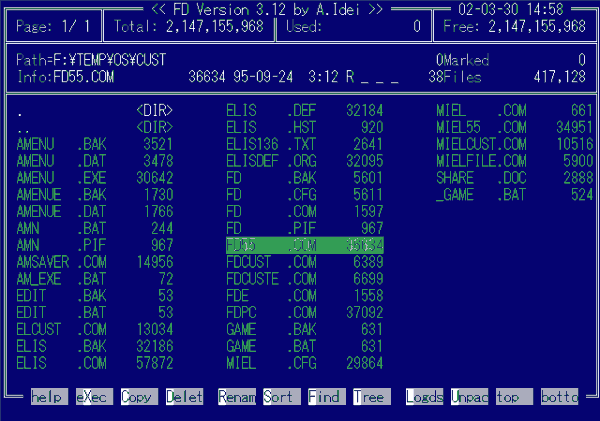
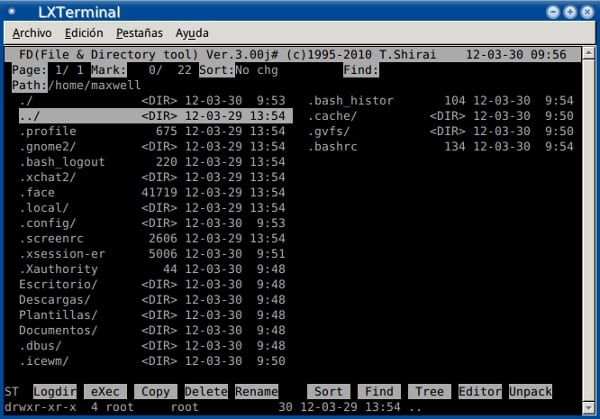
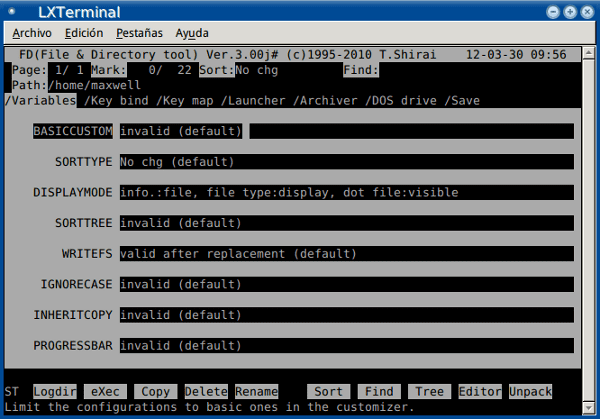
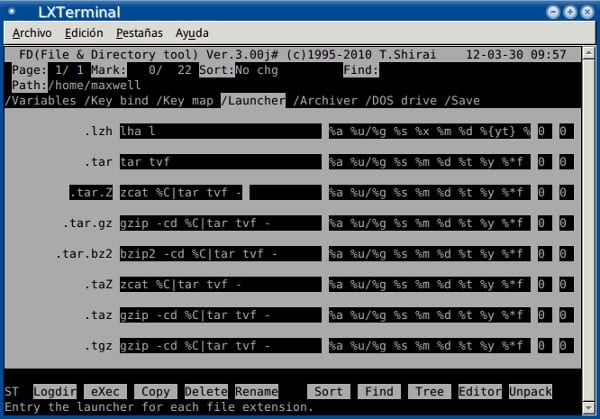
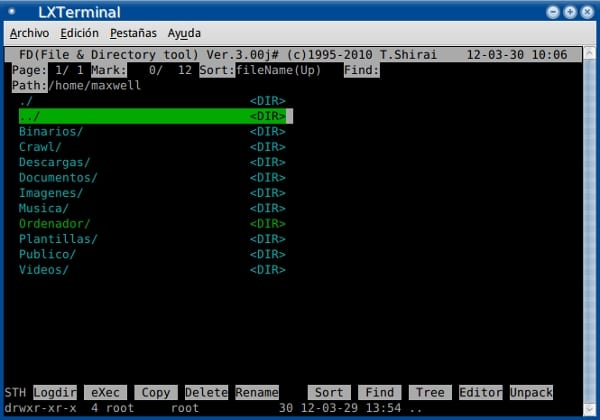
Utmerket bidrag, jeg tar meg tid til å lese den 😉
Maxwell, bortsett fra avhengighetskriteriet, kan du kort nevne hvilke fordeler du har lagt merke til i denne filbehandleren med hensyn til MC?
I mitt tilfelle virker det lettere å bruke, i tillegg til at takket være konfigurasjonsfilen kan du legge mer komplekse kommandoer, for eksempel i en fil som jeg så for lenge siden, så jeg en der de relaterte søppelverktøyet med sletteknappene; Dette fikk dem til å gå til søpla i stedet for å slette dem. Eller en annen hvor de laget hver gang du skrev inn og åpnet en fil, den hadde lyd (via ogg123).
Jeg synes det er mer tilpassbart enn MC, bortsett fra fargetemaene.
Hilsener.
Å, og hvor er ikonene?
Å være filbehandling i tekstmodus er det normalt at den ikke har ikoner, jeg er en av dem som mener at ikoner er et unødvendig onde, det er derfor jeg bruker FDclone.
Hilsener.
maxwell (det er ikke en stabel som har det navnet?) du trenger ikke å være "så så formell". Det var en vits å få en og annen latter fra fremtidige kommentatorer, ikke mer. Legg merke til bruken av uttrykket "ay!" som om det hadde vondt eller i det antatte tilfellet av forvirring.
Jeg forstår hva du sier, det er ille at du ikke kan gi en ironi til skriftene som du ville gjort hvis du hadde uttrykt det muntlig. Jeg lover å lese på nytt før jeg kommenterer for å kunne oppfatte den slags vits.
Takk for oppklaringen.